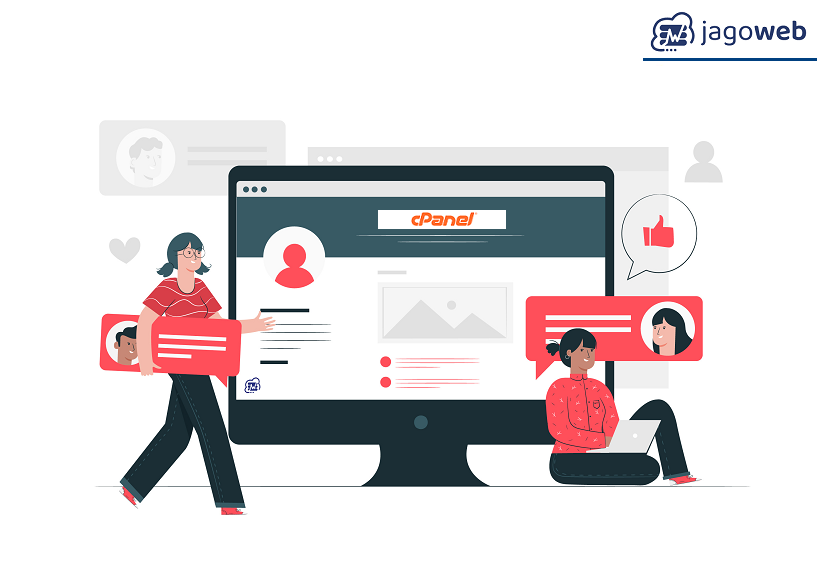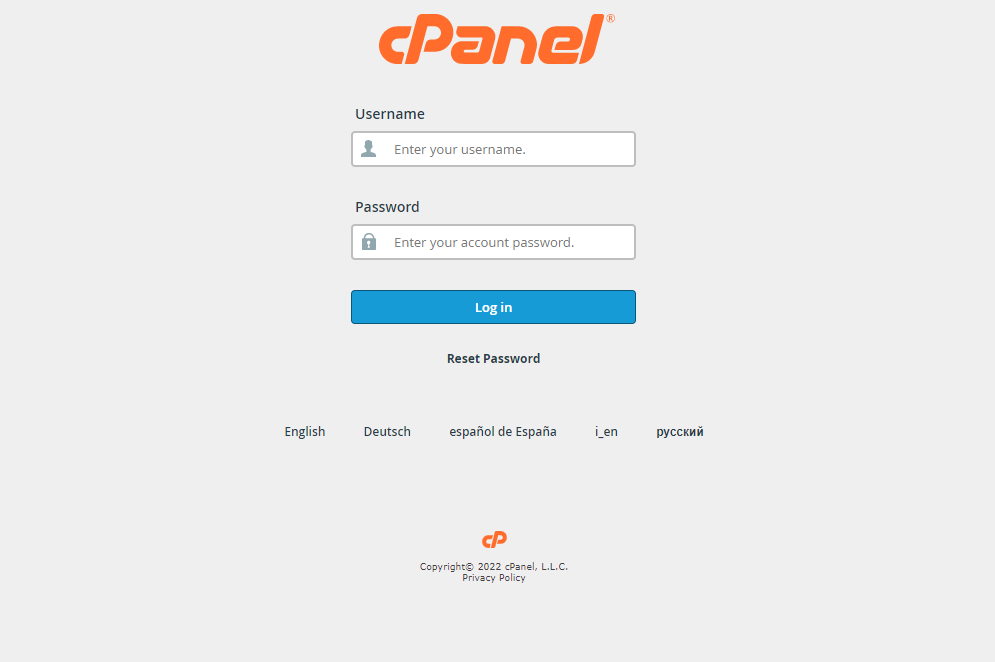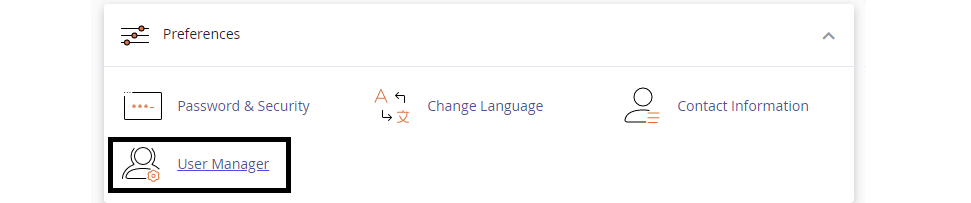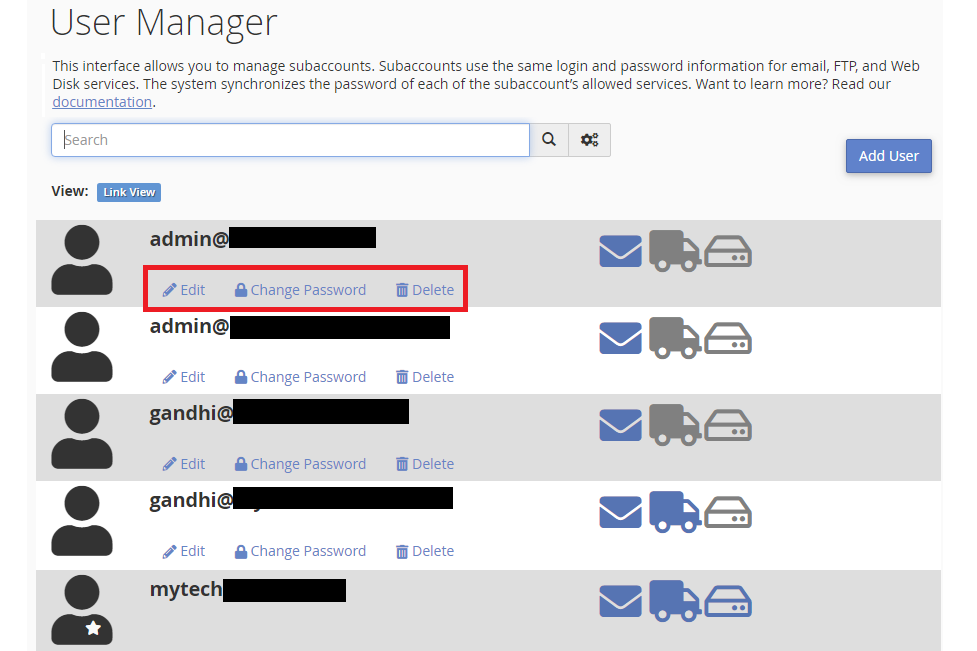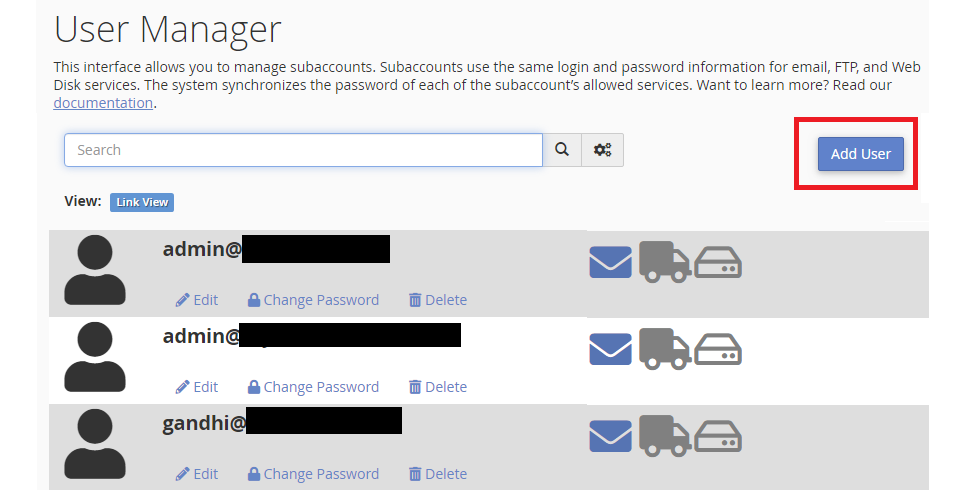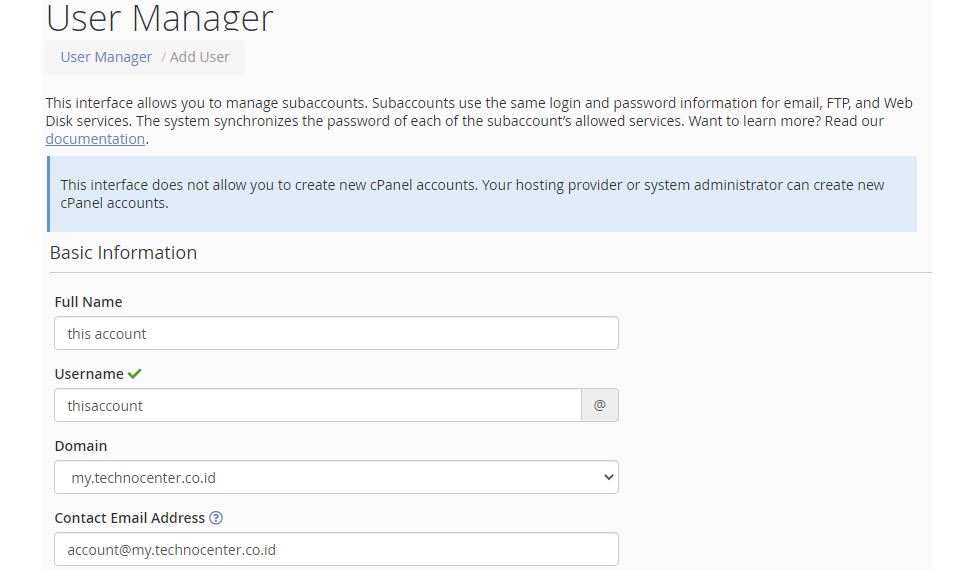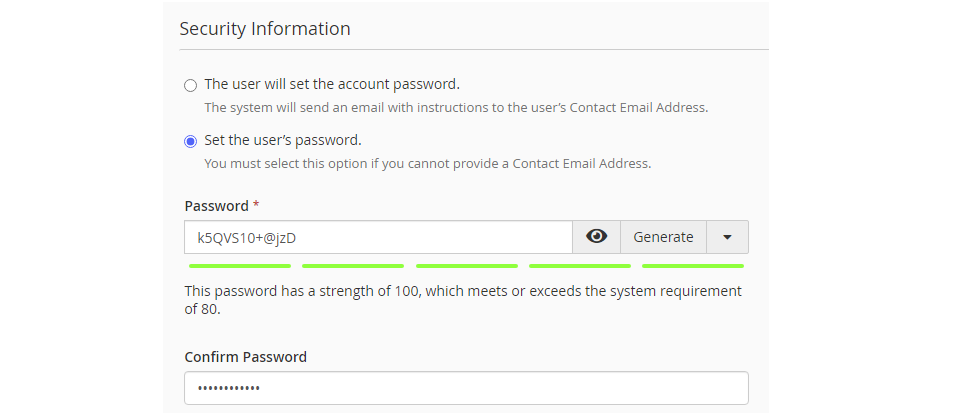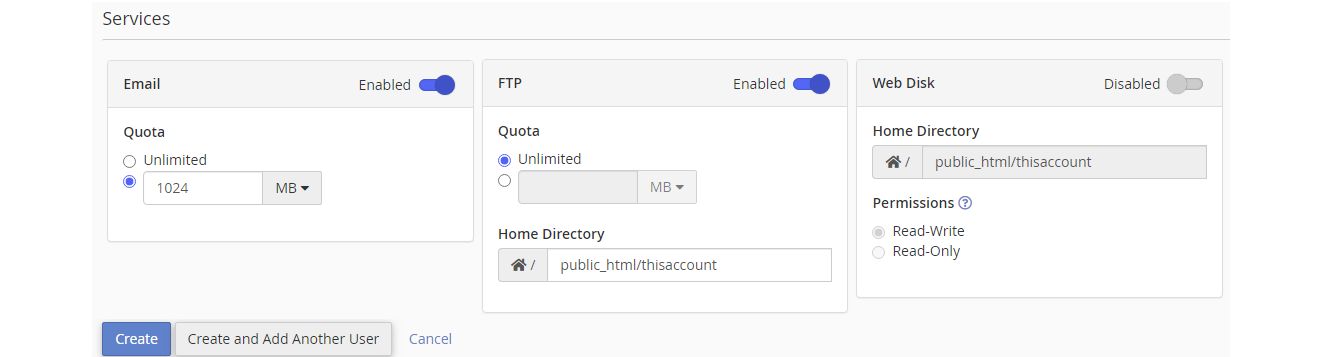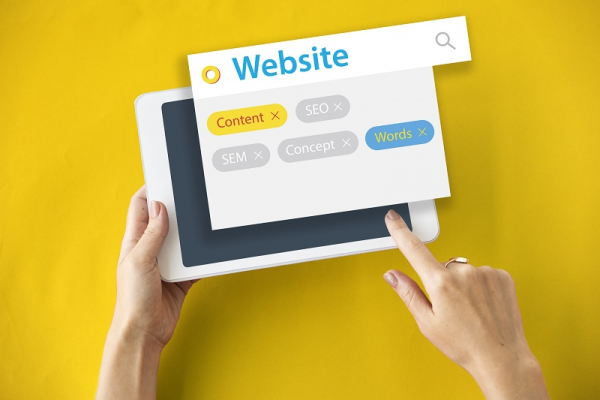User Manager & Cara Menambahkan User di cPanel
User Manager & Cara Menambahkan User di cPanel - Hai! Kembali lagi dengan artikel dan tutorial seru dan menarik dari Jagoweb. Pada artikel kali ini, kita akan memaparkan mengenai fitur User Manager pada cPanel dan cara mudah untuk menambahkan user pada cPanel dengan singkat, padat, dan jelas.
Secara default, jika kita membeli hosting terbaik di sebuah provider hosting, kita akan mendapatkan akses user default berupa username dan password default yang di-generate oleh sistem. Username dan password tersebut bisa kita gunakan untuk mengakses cPanel dari hosting yang kita beli.
Namun, di samping itu, cPanel memiliki fitur User Manager yang dapat digunakan untuk mengelola maupun menambahkan user yang ada di cPanel. Meskipun begitu, user kita tidak dapat menambahkan user untuk login ke akun cPanel kita, melainkan user dalam user manager yang dapat kita tambahkan adalah akun user untuk login ke webmail, FTP, dan web disk hosting kita.
Jadi, melalui fitur User Manager ini, kita dapat menambah dan mengelola user akun yang ada di cPanel.
Baca Juga Artikel Tentang : Cara setting php.ini di cpanel
- 1.
Mengelola User Di Cpanel
- 1. 1. Masuk ke cPanel
- 2. 2. Masuk ke Menu User Manager
- 2.
Cara Menambahkan User Di Cpanel
- 1. 1. Tambah dan Setting User Baru
- 2. 2. Cek User Baru
- 3. Kesimpulan
Mengelola User Di Cpanel
Untuk dapat mengelola user yang ada di cPanel, dengan kata lain: mengedit ataupun menghapus user yang tersimpan di cPanel, kita bisa mengikuti langkah-langkah berikut:
1. Masuk ke cPanel
Langkah pertama yang perlu kita lakukan untuk mengelola user yang ada pada cPanel tentu saja adalah login ke cPanel hosting kita. Untuk login cPanel, kita bisa mengakses melalui URL: namadomain.com/cpanel, lalu bisa memasukkan username dan password cPanel yang sudah kita miliki.
2. Masuk ke Menu User Manager
Untuk menambahkan user, kita bisa menuju menu “user manager” yang ada di grup menu preferences pada tampilan home dari cPanel kita.
Pada halaman user manager, kita akan dapat mengecek user apa saja yang sudah ada di cPanel kita, termasuk user akun untuk masuk ke cPanel kita. Pada halaman ini, kita bisa mengelola user yang tersimpan tersebut secara praktis dalam satu halaman. Semisal kita akan mengedit user FTP atau user webmail yang telah kita buat, kita bisa mengeditnya pada halaman ini. Kita juga dapat menghapus dan mengganti password user tersimpan menggunakan tombol edit yang ada di bawah nama user yang akan kita edit.
Baca Artikel : Perbedaan Directadmin Dan Cpanel
Cara Menambahkan User Di Cpanel
Setelah mengelola user, kita bisa juga menambahkan user di cPanel pada halaman ini
1. Tambah dan Setting User Baru
Pada halaman user manager, kita akan mendapati tombol “Add User” yang ada di pojok kanan atas dari halaman ini. Kita bisa klik tombol tersebut untuk dapat menambahkan user pada cPanel.
Setelah klik tombol “Add User” pada halaman User Manager, kita akan diarahkan ke halaman untuk mengisi data mengenai user baru yang akan kita buat. Silakan bisa diisi field data seperti gambar di bawah untuk menambah user cPanel.
Selanjutnya, jika kita scroll ke bawah, kita akan menemukan section “Security Information” untuk setting password user yang akan kita buat. Kita bisa sekalian membuatkan password untuk user baru dengan memilih “Set the user’s password”, lalu kita bisa menuliskan password untuk user tersebut seperti pada contoh gambar di bawah ini
Selanjutnya, akan ada pengaturan “Services” yang dimiliki oleh user baru yang kita buat. Kita bisa mengatur sesuai dengan kebutuhan user tersebut. Kita bisa melakukan setting apakah user tersebut akan dapat digunakan untuk email, ftp, ataupun web disk pada pengaturan “Services” seperti pada contoh gambar di bawah.
Jika sudah, kita bisa klik tombol “create” pada bawah kiri halaman “Add User” dan secara otomatis user baru yang kita buat akan tersimpan dan dapat digunakan.
2. Cek User Baru
Setelah user baru berhasil ditambahkan, user yang kita buat akan tampil pada halaman user manager.
Selanjutnya, kita bisa mencoba untuk login menggunakan user sesuai dengan “Services” yang telah kita pilih. Sebagai contoh, jika kita memilih services untuk FTP dan email, maka user baru ini dapat digunakan untuk login FTP dan webmail pada cPanel kita.
Baca Artike Tentang : Cara Merubah File Permission Hosting Di Cpanel
Kesimpulan
Jadi begitulah mengelola user manager dan cara menambahkan user di cpanel. Dengan fitur user manager yang diberikan di cpanel, memungkinkan kita untuk mengedit dan memberikan seseorang izin untuk akses hosting yang kita.
Bagaimana, Sobat Jagoweb? Sudah jelas, bukan? Jika sudah jelas, maka artikel mengenai fitur User Manager kali ini kita cukupkan sekian. Jika masih ada pertanyaan lain, silakan bisa menghubungi customer service Jagoweb melalui live chat di website atau Whatsapp. Kami akan membantu dan menjawab pertanyaan kalian dengan senang hati.
Jika Anda sedang butuh hosting website dengan mudah juga bisa banget cari informasi tentang hosting murah dan domain di Jagoweb. Layanan hosting terjangkau untuk semua kalangan. Dengan menyediakan banyak paket web hosting murah sampai VPS membantu Anda memenuhi kebutuhan website dengan mudah.
Untuk melihat tutorial dan artikel lain, silakan bisa mengunjungi blog Jagoweb. Semoga harinya menyenangkan dan sehat selalu. Terima kasih. ^^
Hosting cPanel Murah!
Saatnya kelola website lebih mudah dengan hosting cpanel dari Jagoweb! Harga hanya mulai dari 11rban/bulan
Cek Paket Hosting Disini